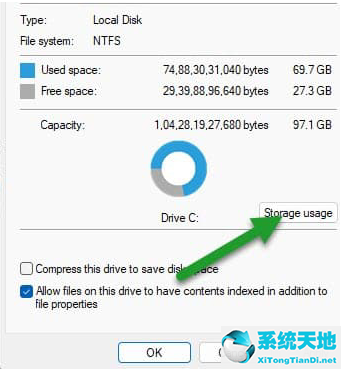随着Windows 11最新预览版Build 22449.1000的推送,用户在使用Win11的过程中发现无法进行磁盘清理。事实上,磁盘属性中的“磁盘清理”已经被“存储使用”所取代。
那么用户要清理磁盘应该怎么做呢?边肖会教你的。
根据微软的说法,当没有足够的磁盘空间来确保系统的最佳运行时,存储意识将会运行。
旧的“磁盘清理”工具,现在转移到设置中的“系统-存储-清理建议-临时文件”页面,条目和以前差不多。
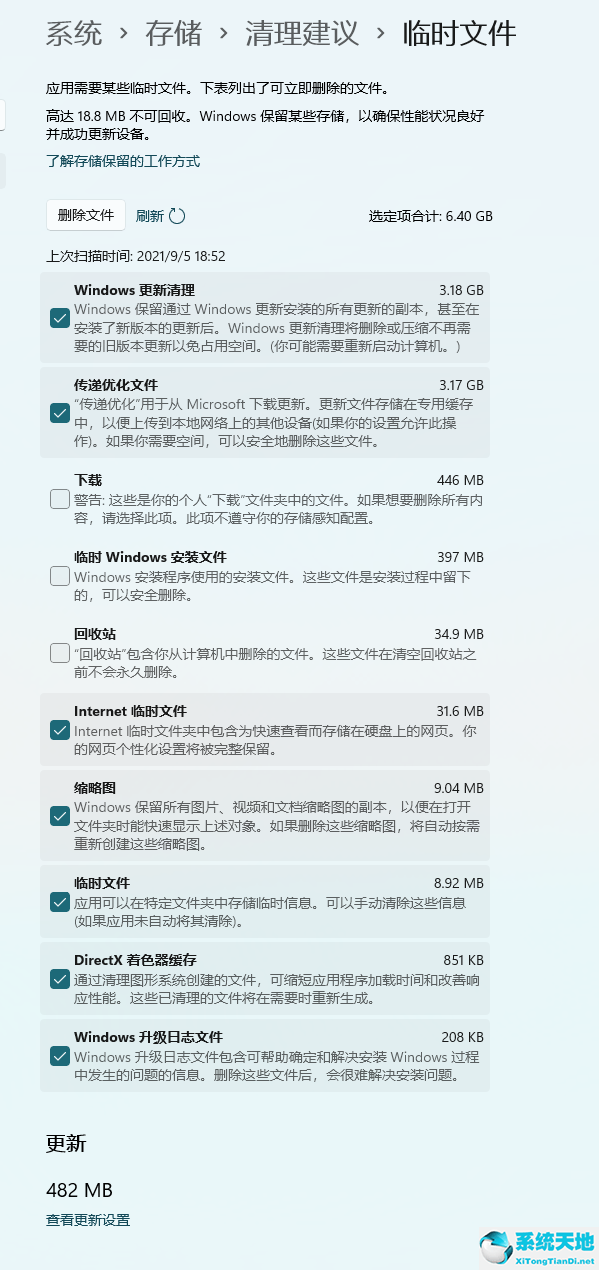
如果用户想要清理磁盘,他可以执行以下操作:
点击存储使用自动打开设置界面,然后点击要清理的磁盘,等待扫描,点击临时文件,勾选要清理的文件,然后点击清理。